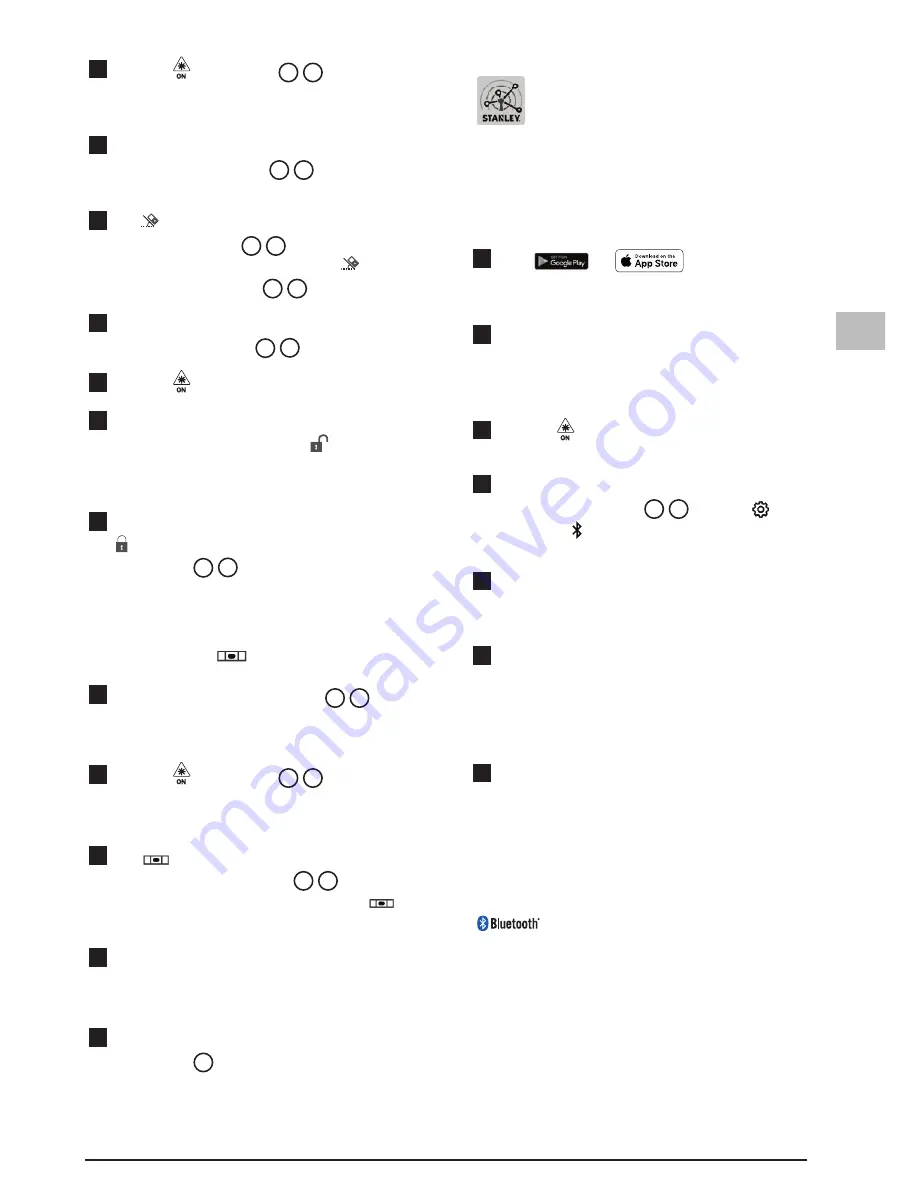
101
NL
2.
Druk op (Afbeelding
A
3
) om de
afstandsmeter in te schakelen en de rode
laserpunt weer te geven.
3.
Let goed op dat de afstandsmeter op de juiste
startpositie (Afbeelding
E
4
) staat ingesteld
voordat u gaat meten.
4.
Als
nog niet staat aangegeven als de huidige
functie (Afbeelding
E
5
), klik dan op het
huidige functie icoon en selecteer
uit de
functielijst (Afbeelding
G
2
).
5.
Plaats de afstandsmeter op de hoek die u wilt
opmeten (Afbeelding
V
1
).
6.
Druk op om de afstand te meten.
7.
Als u een hoek over een lange afstand meet (bijv.
boven uw hoofd), klik dan op om de gemeten
waarde op het scherm vast te zetten voordat u de
afstandsmeter verplaatst.
8.
Klik voordat u de meter nogmaals gebruikt op
om de gemeten waarde te ontgrendelen
(Afbeelding
V
2
).
De afstandsmeter als waterpas
gebruiken
1.
Richt de laserstraal (Afbeelding
A
1
) richting
een wand of voorwerp en nooit richting de ogen
van iemand.
2.
Druk op (Afbeelding
A
3
) om de
afstandsmeter in te schakelen en de rode
laserpunt weer te geven.
3.
Als
nog niet staat aangegeven als de
huidige functie (Afbeelding
C
5
), klik dan op
het huidige functie icoon en selecteer
uit de
functielijst.
4.
Plaats de afstandsmeter in de verticale of
horizontale positie op het oppervlak dat u wilt
controleren.
5.
Bekijk de positie van de witte libel op het scherm
(Afbeelding
T
).
De afstandsmeter gebruiken met
U kunt de Bluetooth
®
functie van uw TLM165S
,
TLM165SI
,
of TLM330S gebruiken om te koppelen
met de
STANLEY
®
Smart Connect™
applicatie
op uw telefoon of tablet, en de gemeten waarden
opslaan op uw plattegrond of foto's.
1.
Van
of
, download de
STANLEY
®
Smart Connect™
applicatie voor uw
telefoon of tablet.
2.
Leg met de
STANLEY
®
Smart Connect™
applicatie het vertrek of de ruimte waarvoor u de
afmetingen wilt opmeten vast (maak een platte
grond of foto's van de ruimte).
3.
Druk op op het toetsenbord om de
afstandsmeter in te schakelen.
4.
Als het Bluetooth
®
icoon niet op het scherm
verschijnt (Afbeelding
C
2
), klik op en
daarna op om de Bluetooth
®
verbinding in te
schakelen.
5.
Gebruik de
STANLEY
®
Smart Connect™
applicatie om uw telefoon of tablet aan de
afstandsmeter te koppelen.
6.
Gebruik de afstandsmeter om de verschillende
wanden van het vertrek of de ruimte die in
de plattegrond zijn vastgelegd te meten, en
synchroniseer de afmetingen en de plattegrond of
voer de afstanden in op de foto's.
7.
Gebruik de
STANLEY
®
Smart Connect™
applicatie om de plattegrond of de bijgewerkte
foto's op te slaan.
Zodra u de plattegrond of de foto's hebt opgeslagen,
kunt u deze afdrukken of naar andere personen
e-mailen (uw makelaar, bouwmarkt etc.).
HET MERKTEKEN VAN HET WOORD BLUETOOTH® EN DE
LOGO’S ZIJN GEDEPONEERDE HANDELSMERKEN DIE
EIGENDOM ZIJN VAN BLUETOOTH SIG, INC. EN IEDER
GEBRUIK VAN DERGELIJKE MERKTEKENS DOOR STANLEY
TOOLS ZIJN ONDER LICENTIE. APPLE EN HET APPLE LOGO
ZIJN HANDELSMERKEN VAN APPLE INC., GEREGISTREERD
IN DE V.S. EN ANDERE LANDEN. APP STORE IS EEN
SERVICE VAN APPLE INC., GEREGISTREERD IN DE V.S. EN
ANDERE LANDEN. GOOGLE PLAY EN HET GOOGLE PLAY
LOGO ZIJN HANDELSMERKEN VAN GOOGLE INC.
Summary of Contents for Fatmax TLM165S
Page 3: ...3 GB F 4 3 1 2 7 5 6 50 0 0 0000m 0 0000 m 0 0000 m 0 0000 m 8 9 E 2 1 3 4...
Page 4: ...4 GB G ft m TLM165S TLM165SI TLM330S H 50 0 0 0000m 0 0000 m 0 0000 m 0 0000 m a a 1 2 3...
Page 7: ...7 GB Q R 24 3 4 8270m 0 0320 m 24 3 50 0 0 6000 m 3 0000 m 1 0000 m 2 0000 m...
Page 8: ...8 GB 30 2 9 8270m 6 9320 m 30 2 S T 86 5 15 0 50 0...
Page 10: ...10 GB W 180 90 180 86 5 86 5 V...
Page 170: ...GR 170 1 D 1 2 D 2 D 3 3 AAA D 4 4 D 5 E 1 1 A 1 2 A 3 90 1 E 8 2 H 3 30 60 90 300 10...
Page 181: ...181 GR INFO 101 102 201 202 301 302 401 402 500...
Page 197: ...197 RU 1 D 1 2 D 2 D 3 3 AAA D 4 4 D 5 E 1 1 A 1 2 A 3 90 1 E 8 2 H 3 30 60 90 300 10 4...
Page 208: ...RU 208 INFO 101 102 201 202 301 302 401 402 500...
Page 249: ...249 BG 1 D 1 2 D 2 D 3 3 AAA D 4 4 D 5 E 1 1 A 1 2 A 3 90 1 E 8 2 H 3 30 60 90 300 10...
Page 260: ...BG 260 INFO 101 102 201 202 301 302 401 402 500...
Page 337: ...Notes...
















































